
Berechtigungen festlegen
DocsSie können an verschiedenen Stellen Berechtigungen festlegen. Dies kann mit den Themen, den Auswahllisten und den Verfahren erfolgen. Sie legen die Berechtigungen fest, indem Sie Lese- und Schreibberechtigungen für die verschiedenen Benutzerrollen festlegen. Standardmäßig stehen Ihnen 4 Benutzerrollen zur Verfügung: Administrator, Redakteur, Mitarbeiter und Analyst. Jeder hat seine eigenen Berechtigungen festgelegt. Wenn Sie das Modul „Mitgliederportal“ verwenden, können Sie Ihre eigenen Rollen erstellen und die Berechtigungen pro Rolle festlegen.
Standardmäßig sind Berechtigungen nur für den Administrator festgelegt. Diese müssen Sie selbst einstellen und/oder mit welcher Rolle Sie die Daten teilen möchten und ob diese nur Lese- oder auch Schreibrechte erhalten sollen.
Berechtigungen festlegen
Klicken Sie auf die Umschalttaste, um die Rechte festzulegen. Wählen Sie im Feld „Leseberechtigungen“ die Benutzerrollen aus, die zum Lesen der Daten berechtigt sind. Wählen Sie unter „Schreibberechtigungen“ die Benutzerrollen aus, die zum Bearbeiten von Daten berechtigt sind. Sie müssen auch Benutzerrollen, die zum Bearbeiten von Daten berechtigt sind, Leserechte gewähren. 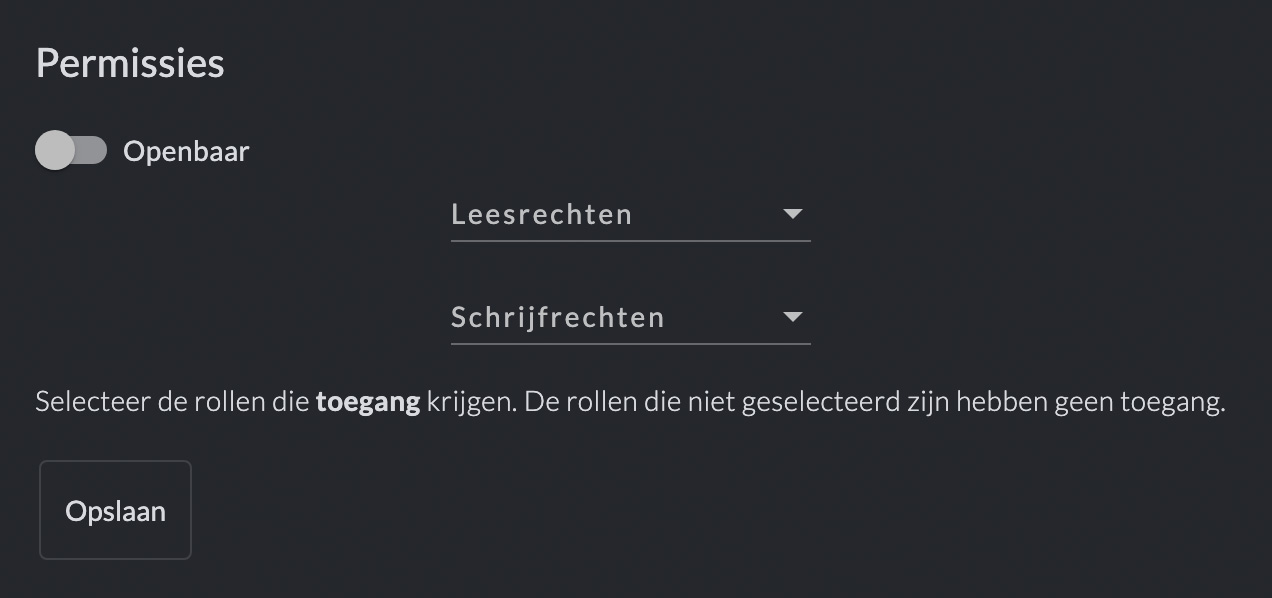
Wenn jemand die Daten nur lesen, aber nicht bearbeiten darf, setzen Sie für diesen Benutzer nur Leserechte. Wenn ein Benutzer Daten bearbeiten darf, legen Sie Lese- und Schreibrechte für diesen Benutzer fest. Benutzerrollen, bei denen Sie keine Lese- und/oder Schreibrechte festlegen, haben keine Kenntnis von der Existenz des entsprechenden Themas, der entsprechenden Listbox oder Prozedur.
Verwalten Sie Ihre eigenen Mitglieds- und Benutzerrollen
Wenn Sie das Modul „Mitgliederportal“ nutzen, haben Sie die Möglichkeit, eigene Rollen zu erstellen und zu verwalten. Gehen Sie im Menü links zur Seite „Rollen“. Klicken Sie auf die Schaltfläche „+“, um eine neue Benutzerrolle hinzuzufügen. Geben Sie der Rolle einen Namen (z. B. „Freiwilliger“) und legen Sie die Berechtigungen für Benutzer des Dashboards oder Mitglieder fest, die sich mit dieser Rolle über das Frontend auf Ihrer Website anmelden. Für das Dashboard könnte man beispielsweise eine Rolle für einen Fotografen erstellen, der nur Zugriff auf den Dateimanager erhält.
Exklusiver Zugang für Mitglieder
Für Mitglieder können Sie eine Rolle erstellen, die Zugriff auf exklusive und/oder urheberrechtlich geschützte Inhalte bietet. Sie können Berechtigungen pro Sammlung und pro Thema festlegen. Die von Ihnen als öffentlich eingestellten Daten werden nur Mitgliedern angezeigt, die über ihre Rolle Zugriff haben. 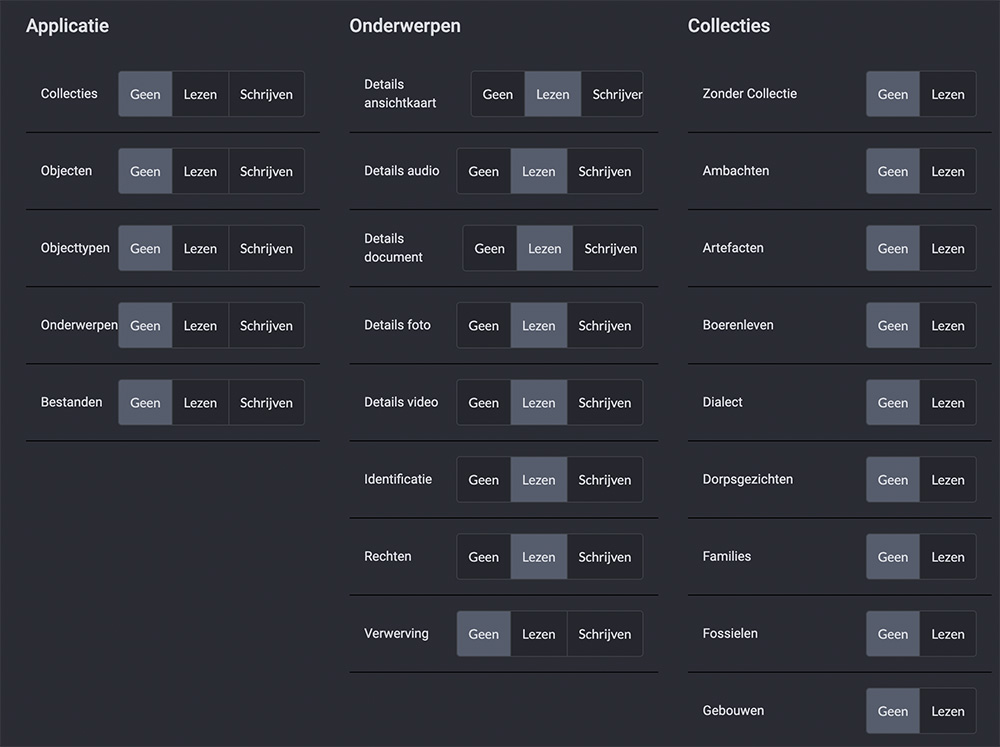
- © Copyright KLEKSI - KLEKSI ist ein Produkt von Sofco
- Datenschutzrichtlinien zu
- Cookies
- Developed by Sofco
